- 综合
- 软件
- 文章
- 安卓
2013/10/26 17:29:08作者:佚名来源:网络
今天给大家讲解excel小诀窍之excel快速移动(复制)单元格。我们很多新手在移动复制单元格的时候会用剪切和粘贴的方法。而我们这里就教大家一种不需要去粘贴直接拖动单元格即可对其进行移动及复制的快捷方法。下面我们通过一个小案例来看看具体的操作步骤:
一、先选定单元格,不管你的单个单元格比还是大量单元格,只要框选好单元格都是可以移动并且复制。比如我们要选择E8中的71这个单元格数值,然后移动鼠标指针到单元格边框上,就有一个十字箭头符号,如图所示:
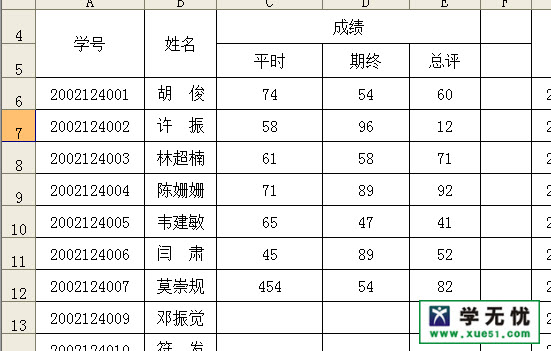
二、按下鼠标左键并拖动到新位置,然后释放按键即可移动。若要复制单元格,则在释放鼠标之前按下【Ctrl】键即可。如图所示按住ctrl键随意拖动E8单元格里面的内容复制都另一单元格中。如图所示:
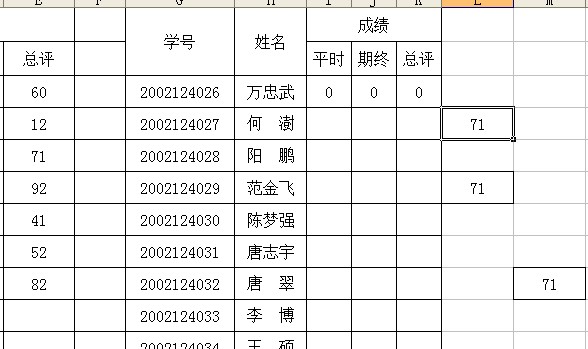
友情提示:在批量复制和移动单元格的时候,方法都是一样了,先框选好单元格拖动即可移动和复制。如果拖动到已经有内容的单元区区域,那么会出现一个提示“是否替换单元格的内容”,点击“是”即可替换原单元格里面的内容。有的时候除了移动和复制单元格还需要在excel合并单元格的操作,这里希望能帮到你。
标签: 单元格 移动
相关文章

够快云库v6.3.24.12120免费版
详情
光影魔术手官方版 v4.7.1
详情
ADsafe净网大师v5.4.408.7000
详情
网易邮箱大师v5.3.2.1015电脑版
详情
foxmailv7.2.25.375
详情
暴风影音5v5.92.0824.1111
详情
暴风影音v5.92.0824.1111
详情
BitComet(比特彗星)v2.13.4.13Beta2
详情
路由优化大师v4.5.31.267
详情
茄子快传电脑版 v5.1.0.7
详情
搜狐影音 v7.2.1.0官方版
详情
搜狐影音客户端 v7.2.1.0
详情
迅雷影音官方版 v7.0.3.92
详情
cbox央视影音v6.0.3.4经典版
详情
potplayer播放器v1.7.22496
详情
Daum PotPlayer(已集成直播源)v1.7.22496绿色纯净美化便携增强版
详情
天国拯救2黄金版 Build.17149332-1.1.1.11377中文版
详情
燕云十六声电脑版 v1.9.31
详情
潜行者2:切尔诺贝利之心 Build.16805297豪华中文版
详情
模拟农场25豪华中文版
详情
迷你世界电脑版 v1.41.00
详情
骑马与砍杀2 v1.2.9.34019免费版
详情
侠盗猎车手圣安地列斯 v1.0最新中文版
详情
整蛊白云 v1.0
详情
地平线4 v1.476中文版
详情
圣女战旗中文v1.1.9绿色免安装版
详情
狂怒2中文
详情
红色警戒2共和国之辉电脑版 v1.0
详情
模拟人生4 v1.0中文免费版
详情
蛊婆v1.0免费版
详情
风起云涌2越南中文版 v1.6Steam正版
详情
使命召唤17官方中文版 v1.0
详情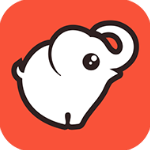
头像精灵v3.7.0美化版
详情
运满满货主版v7.92.1.0安卓版
详情
运满满司机版app手机版v8.92.1.0安卓版
详情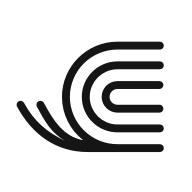
网易蜗牛读书水墨版V1.9.78
详情
泼辣修图免费版v6.11.3安卓版
详情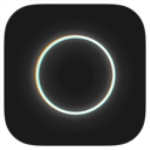
泼辣修图安卓版v6.11.3
详情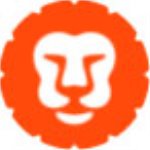
汽车大师v7.15.5技师版
详情
步多多v2.8.1安卓版
详情
新浪新闻v8.43.7官方版
详情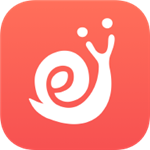
拓词v14.21安卓版
详情
思尔健康v3.1.42安卓版
详情
云上钢琴v4.0.3安卓版
详情
乐听头条v3.3.3安卓版
详情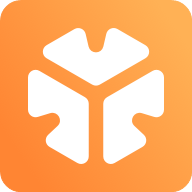
t3出行v4.2.9安卓版
详情
66手游平台v5.11.7.0安卓版
详情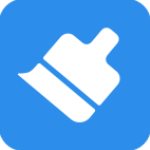
360清理大师2019最新版v8.5.8
详情